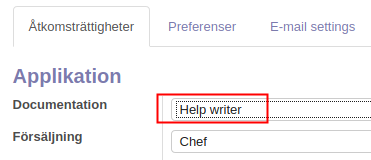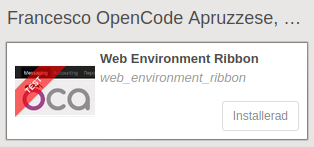Vardag med Odoo¶
Observera
I detta exempel beskriver menar vi att vardagsarbetet är det som normalt sker på företaget; konsulterna planerar projekt och rapporterar timmar och förbrukat material, säljare skickar offerter och tar emot och effektuerar ordrar, lagerpersonal leverar ut och tar emot varor, inköpare köper in varor (osv), dvs de arbetsuppgifter som inte är direkt kopplat till bokföring. I avsnittet ”Bokförarens vardag” går vi igenom arbetet med att göra bokföring i Odoo och hur Odoo skapar bokföringsunderlag.
Olika ansvarsområden¶
Annat vardagligt¶
Bokförarens vardag¶
Observera
I detta exempel beskriver ”Bokförarens vardag” som en parallell process skild från övriga affärsprocesser som drivs i Odoo. Vi går igenom hur bokföringsarbtet kan organiseras effektivt oavsett som det sker med egen personal eller en inhyrd byrå. Det innebär också att vi skiljer ut bank- och myndighetstransaktioner som även dessa utförs av personer med speciell behörighet. Det viktiga är att kunna fördela arbetsuppgifter på ett effektivt sätt som också överenstämmer med hur man önskar att driva företaget.
- Löpande bokföring; bokför inköp, kvitton, representation, lön, hyra etc
- Genomför lönekörningar
- Skapar arbetsgivar- och momsdeklarationer
- Skapar betalningsuderlag för lön, leverantörer, skatt etc
- Stämmer av bankkonton (matcha leverantörsbetalningar, lön och andrakostnader), bankgiro (matcha kundfakturor), kreditkort
Anslagstavlan¶
- Bra saker att ha på sin anslagstavla
Myndighetsrapportering och bank¶
Observera
I detta avsnitt beskriver vi den process som utgörs av myndighetsrapportering och kommunikation med banken. I många fall önskar man skilja på de personer som genomför t ex leverantörs- och löneutbetalningar på banken från de som tillvards gör bokföringen. Granskning av och inrapportering av arbetsgivar- och momsdeklaratrioner sker också ofta av en specifikt ansvarig personer på företaget även om det är möjigt att delegera ut det på t ex en byrå. Det viktiga är att kunna fördela arbetsuppgifter på ett effektivt sätt som också överenstämmer med hur man önskar att driva företaget.
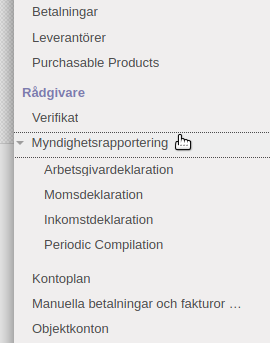
Accounting¶
- Tar ut avstämningsfiler från bank och kortutgivare
- Genomför betalningar
- Skickar in deklarationsfiler
Viktiga datum¶
Anslagstavlan¶
- Bra saker att ha på sin anslagstavla
Förbereda för drift.¶
Tips
Nedan följer saker att tänka på för att göra i ordning Odoo för drift.
Bankfilen¶
Kunden ska ladda upp bankfilen
I Swedbank, klassisk vy, väljer man ”Sök transaktioner” och fyller i kontot och mellan vilka datum man vill ha. Klicka på länken ”Skapa fil” och välj xls.
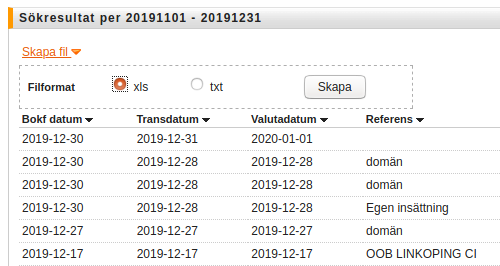
I den nya vyn i Swedbank finns csv som val att exportera.
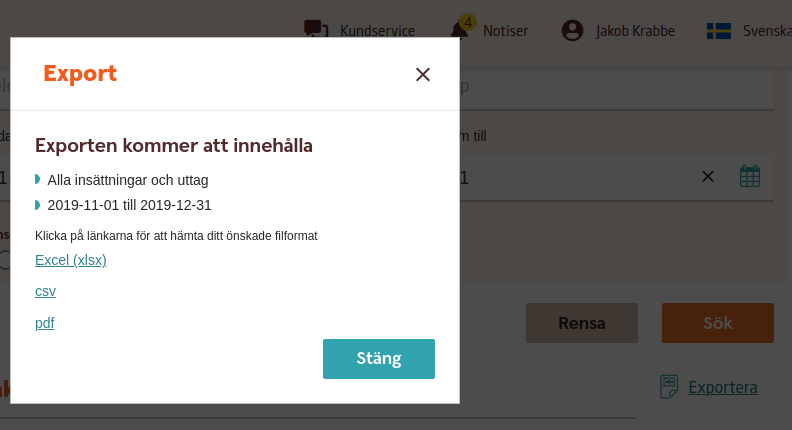
BankGirot / Bankkonto¶
- Lägg in kontonummer i Odoo.
- Bankkonton // Journallnamn
- Klicka på fliken Redovisning > Välj Konfiguration > Redovisning > Bankkonton.
Inställning för Bankgirot:
- Namn: 123-1234 (kontonummret)
- Bank: (fältet) Namn: ”Bankgirot”, Bankidentifieringskod: ”BGABSESS”, Adress: ”Stockholm, 105 19, Sverige”
Inställning för Handelsbanken:
- Namn: 123123123 (kontonummret)
- Bank: (fältet) Namn: ”HANDSESS”, Bankidentifieringskod: ”SE686000”, Adress: ”Linköping, 581 03, Sverige” (Adress till bankkontoret.)
Inställning för SEB:
- Namn: 123123123 (kontonummret)
- Bank: (fältet) Namn: ”SEB”, Bankidentifieringskod: ”ESSESESS”, Adress: ”Stockholm, 106 40, Sverige” (Adress till bankkontoret.)
Inställning för Swish:
- Namn: Swish (kontonummret)
- Inget mer.
Ordningsföljden på dessa:
- (1.) Swish
- (2.) BankGirot
- (3.) Handelsbanken / SEB / Swedbank
Redovisning (länken)¶
När man klickar på länken Redovisning vill man gärna att rutorna ska komma i rätt ordning. Denna ordningsföljd kan du ändra under rubriken Journaler. (Redovisning > Konfiguration > Redovisning > Journaler)
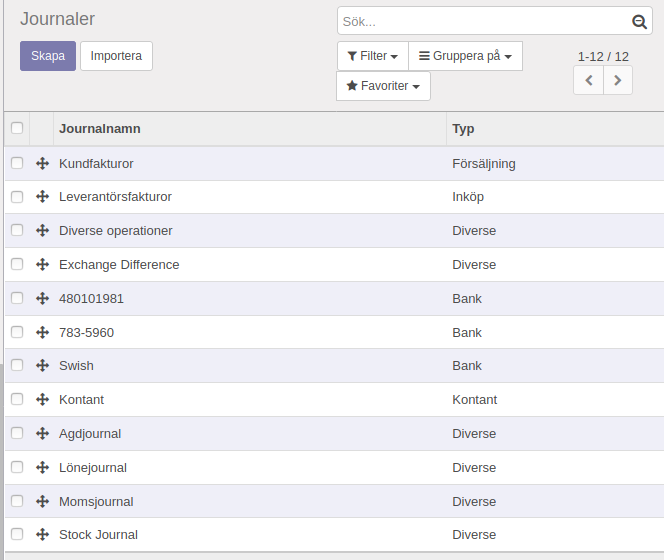
Hjälp, dokumentation¶
Med denna modul kan man ladda upp bilder och göra anteckningar inne i Odoo. Klicka på Applikationer och sök på ”help” för att installera ”help_online”.
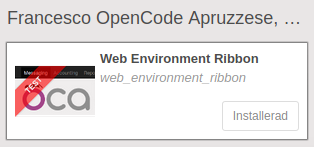
Välj att ”Administrera rättigheter” på dina användare och välj lämplig behörighet för Dokumentation.